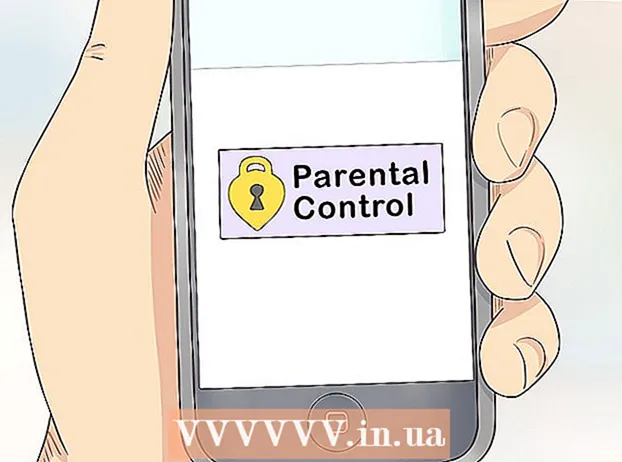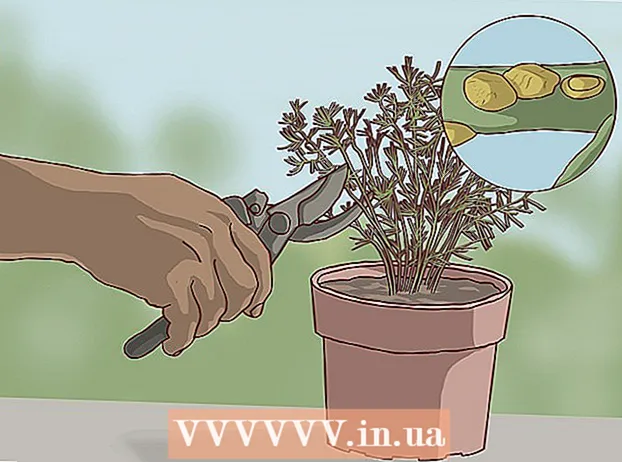लेखक:
Eugene Taylor
निर्माण की तारीख:
8 अगस्त 2021
डेट अपडेट करें:
1 जुलाई 2024

विषय
- कदम बढ़ाने के लिए
- विधि 1 की 5: YouTube और अन्य स्टीमिंग वीडियो वेबसाइट
- 5 की विधि 2: साउंडक्लाउड
- 5 की विधि 3: Spotify
- विधि 4 की 5: भानुमती
- 5 की विधि 5: वेबसाइट्स से बैकग्राउंड MP3
- चेतावनी
इंटरनेट पर बहुत संगीत है, लेकिन कॉपीराइट कारणों से डाउनलोड करने के लिए वेबसाइटें जितना संभव हो उतना मुश्किल बनाती हैं। सौभाग्य से, किसी भी लोकप्रिय संगीत स्ट्रीमिंग स्रोत, जैसे कि YouTube, Spotify, और पेंडोरा से संगीत ट्रैक डाउनलोड करने के विकल्प हैं। यदि आप किसी वेबसाइट पर जाते हैं और आपको बैकग्राउंड में एक निश्चित गाना बजता सुनाई देता है, तो आप आमतौर पर वेबसाइट के सोर्स कोड का लिंक पा सकते हैं।
कदम बढ़ाने के लिए
विधि 1 की 5: YouTube और अन्य स्टीमिंग वीडियो वेबसाइट
 VLC प्लेयर डाउनलोड और इंस्टॉल करें। वीएलसी प्लेयर एक्सटेंशन या विज्ञापन-प्रसार वेबसाइटों के बिना YouTube वीडियो से एमपी 3 प्रारूप में ऑडियो चीर करने का सबसे आसान तरीका है। यह एक स्वतंत्र, ओपन-सोर्स वीडियो प्लेयर है जो YouTube जैसी नेटवर्क स्ट्रीमिंग को रिकॉर्ड और परिवर्तित कर सकता है। आप VLC प्लेयर से भी डाउनलोड कर सकते हैं videolan.org और यह विधि विंडोज, मैक और लिनक्स के लिए उपयुक्त है। एक बार जब आप ऑडियो को अपने कंप्यूटर पर डाउनलोड कर लेते हैं, तो आप इसे किसी अन्य एमपी 3 फ़ाइल की तरह अपने संगीत खिलाड़ी या स्मार्टफोन में स्थानांतरित कर सकते हैं।
VLC प्लेयर डाउनलोड और इंस्टॉल करें। वीएलसी प्लेयर एक्सटेंशन या विज्ञापन-प्रसार वेबसाइटों के बिना YouTube वीडियो से एमपी 3 प्रारूप में ऑडियो चीर करने का सबसे आसान तरीका है। यह एक स्वतंत्र, ओपन-सोर्स वीडियो प्लेयर है जो YouTube जैसी नेटवर्क स्ट्रीमिंग को रिकॉर्ड और परिवर्तित कर सकता है। आप VLC प्लेयर से भी डाउनलोड कर सकते हैं videolan.org और यह विधि विंडोज, मैक और लिनक्स के लिए उपयुक्त है। एक बार जब आप ऑडियो को अपने कंप्यूटर पर डाउनलोड कर लेते हैं, तो आप इसे किसी अन्य एमपी 3 फ़ाइल की तरह अपने संगीत खिलाड़ी या स्मार्टफोन में स्थानांतरित कर सकते हैं। - ऐसी साइटें हैं जिनका उपयोग आप YouTube वीडियो को इन सभी चरणों के बिना एमपी 3 में परिवर्तित कर सकते हैं, हालांकि वे हमेशा ठीक से काम नहीं कर सकते हैं। सबसे लोकप्रिय साइटों में से एक है any2mp3.com.
 उस वीडियो के URL की प्रतिलिपि बनाएँ जिसे आप संगीत से बचाना चाहते हैं। आप इस पद्धति का उपयोग करके YouTube वीडियो की ध्वनि को MP3 ऑडियो फ़ाइल में परिवर्तित कर सकते हैं। पूरा URL कॉपी करना सुनिश्चित करें।
उस वीडियो के URL की प्रतिलिपि बनाएँ जिसे आप संगीत से बचाना चाहते हैं। आप इस पद्धति का उपयोग करके YouTube वीडियो की ध्वनि को MP3 ऑडियो फ़ाइल में परिवर्तित कर सकते हैं। पूरा URL कॉपी करना सुनिश्चित करें।  वीएलसी खोलें और फ़ाइल मेनू से "ओपन नेटवर्क स्ट्रीम" चुनें। यह एक नया विंडो खोलेगा।
वीएलसी खोलें और फ़ाइल मेनू से "ओपन नेटवर्क स्ट्रीम" चुनें। यह एक नया विंडो खोलेगा।  "नेटवर्क प्रोटोकॉल" फ़ील्ड में YouTube URL पेस्ट करें। फिर इस फ़ील्ड पर राइट-क्लिक करें और "पेस्ट" चुनें।
"नेटवर्क प्रोटोकॉल" फ़ील्ड में YouTube URL पेस्ट करें। फिर इस फ़ील्ड पर राइट-क्लिक करें और "पेस्ट" चुनें।  पर क्लिक करें 'छीलना '. YouTube वीडियो VLC में खेलना शुरू कर देगा। आप चाहें तो इसे अभी रोक सकते हैं, लेकिन अभी स्टॉप पर क्लिक न करें या आपको YouTube वीडियो को फिर से खोलना होगा।
पर क्लिक करें 'छीलना '. YouTube वीडियो VLC में खेलना शुरू कर देगा। आप चाहें तो इसे अभी रोक सकते हैं, लेकिन अभी स्टॉप पर क्लिक न करें या आपको YouTube वीडियो को फिर से खोलना होगा।  टूल्स मेनू पर क्लिक करें और चुनें "कोडेक जानकारी ". इससे दूसरी विंडो खुल जाएगी।
टूल्स मेनू पर क्लिक करें और चुनें "कोडेक जानकारी ". इससे दूसरी विंडो खुल जाएगी।  "स्थान" फ़ील्ड पर राइट-क्लिक करें और क्लिक करें "सभी का चयन करे'. यह क्षेत्र में पाठ के बड़े टुकड़े का चयन करता है।
"स्थान" फ़ील्ड पर राइट-क्लिक करें और क्लिक करें "सभी का चयन करे'. यह क्षेत्र में पाठ के बड़े टुकड़े का चयन करता है।  चयनित पाठ पर राइट-क्लिक करें और क्लिक करें "प्रतिलिपि बनाना'. यह YouTube वीडियो से कच्चे वीडियो स्ट्रीम पते की नकल करेगा। अब आप इस विंडो को बंद कर सकते हैं।
चयनित पाठ पर राइट-क्लिक करें और क्लिक करें "प्रतिलिपि बनाना'. यह YouTube वीडियो से कच्चे वीडियो स्ट्रीम पते की नकल करेगा। अब आप इस विंडो को बंद कर सकते हैं।  फ़ाइल मेनू पर क्लिक करें और चुनें "कन्वर्ट / सहेजें ". यह पहले की ओपन नेटवर्क स्ट्रीम विंडो के समान एक नई विंडो खोलेगा।
फ़ाइल मेनू पर क्लिक करें और चुनें "कन्वर्ट / सहेजें ". यह पहले की ओपन नेटवर्क स्ट्रीम विंडो के समान एक नई विंडो खोलेगा।  "नेटवर्क" टैब पर क्लिक करें और कॉपी किए गए टेक्स्ट को "नेटवर्क प्रोटोकॉल" फ़ील्ड में पेस्ट करें। इसके साथ, आप उस वीडियो को एमपी 3 फ़ाइल में बदल सकते हैं।
"नेटवर्क" टैब पर क्लिक करें और कॉपी किए गए टेक्स्ट को "नेटवर्क प्रोटोकॉल" फ़ील्ड में पेस्ट करें। इसके साथ, आप उस वीडियो को एमपी 3 फ़ाइल में बदल सकते हैं।  "कन्वर्ट / सहेजें" पर क्लिक करें और "प्रोफाइल" मेनू से "ऑडियो - एमपी 3" चुनें। यह VLC को फाइल को MP3 ऑडियो फाइल में बदलने के लिए कहता है।
"कन्वर्ट / सहेजें" पर क्लिक करें और "प्रोफाइल" मेनू से "ऑडियो - एमपी 3" चुनें। यह VLC को फाइल को MP3 ऑडियो फाइल में बदलने के लिए कहता है।  फ़ाइल को नाम देने के लिए "ब्राउज़ करें" पर क्लिक करें और इसे एक विशिष्ट स्थान पर सहेजें। आप जो भी चाहें फाइल को नाम दे सकते हैं। बस यह सुनिश्चित करें कि आप एक ऐसा स्थान चुनें जो आसानी से मिल जाए।
फ़ाइल को नाम देने के लिए "ब्राउज़ करें" पर क्लिक करें और इसे एक विशिष्ट स्थान पर सहेजें। आप जो भी चाहें फाइल को नाम दे सकते हैं। बस यह सुनिश्चित करें कि आप एक ऐसा स्थान चुनें जो आसानी से मिल जाए।  नई एमपी 3 फ़ाइल को बचाने के लिए "प्रारंभ" पर क्लिक करें। वीएलसी वीडियो स्ट्रीम को एमपी 3 फ़ाइल में बदल देगा। इसमें थोड़ा सा समय लग सकता है। रूपांतरण पूरा होने के बाद, आप किसी भी अन्य संगीत फ़ाइल की तरह एमपी 3 फ़ाइल चला सकते हैं।
नई एमपी 3 फ़ाइल को बचाने के लिए "प्रारंभ" पर क्लिक करें। वीएलसी वीडियो स्ट्रीम को एमपी 3 फ़ाइल में बदल देगा। इसमें थोड़ा सा समय लग सकता है। रूपांतरण पूरा होने के बाद, आप किसी भी अन्य संगीत फ़ाइल की तरह एमपी 3 फ़ाइल चला सकते हैं।
5 की विधि 2: साउंडक्लाउड
 सबसे पहले, जांचें कि डाउनलोड लिंक वैध हैं। साउंडक्लाउड कलाकारों को पटरियों के लिए सीमित संख्या में मुफ्त डाउनलोड जारी करने की अनुमति देता है। इस तरह से संगीत डाउनलोड करके आप कलाकार के संगीत का समर्थन करते हैं। यदि डाउनलोड अभी भी एक गीत के लिए उपलब्ध हैं, तो आपको ट्रैक के नीचे "शेयर" बटन के बगल में "डाउनलोड" बटन दिखाई देगा।
सबसे पहले, जांचें कि डाउनलोड लिंक वैध हैं। साउंडक्लाउड कलाकारों को पटरियों के लिए सीमित संख्या में मुफ्त डाउनलोड जारी करने की अनुमति देता है। इस तरह से संगीत डाउनलोड करके आप कलाकार के संगीत का समर्थन करते हैं। यदि डाउनलोड अभी भी एक गीत के लिए उपलब्ध हैं, तो आपको ट्रैक के नीचे "शेयर" बटन के बगल में "डाउनलोड" बटन दिखाई देगा।  विज्ञापन अवरोधक (वैकल्पिक) के लिए एक एक्सटेंशन स्थापित करें। अधिकांश वेबसाइटें जो आपको साउंडक्लाउड से ऑडियो रिप करने की अनुमति देती हैं, उनमें विज्ञापनों का भार होता है, जिनमें से कई आपको ट्रिक करने के लिए डिज़ाइन किए गए हैं। यदि आप अपने वेब ब्राउज़र में एक विज्ञापन अवरोधक स्थापित करते हैं, तो आप डाउनलोड अनुभव का अधिक आनंद लेंगे। एडब्लॉकर एक्सटेंशन कैसे स्थापित करें, इस बारे में wikiHow पर अधिक निर्देश पढ़ें।
विज्ञापन अवरोधक (वैकल्पिक) के लिए एक एक्सटेंशन स्थापित करें। अधिकांश वेबसाइटें जो आपको साउंडक्लाउड से ऑडियो रिप करने की अनुमति देती हैं, उनमें विज्ञापनों का भार होता है, जिनमें से कई आपको ट्रिक करने के लिए डिज़ाइन किए गए हैं। यदि आप अपने वेब ब्राउज़र में एक विज्ञापन अवरोधक स्थापित करते हैं, तो आप डाउनलोड अनुभव का अधिक आनंद लेंगे। एडब्लॉकर एक्सटेंशन कैसे स्थापित करें, इस बारे में wikiHow पर अधिक निर्देश पढ़ें। - आप Microsoft Edge में विज्ञापन ब्लॉक नहीं कर सकते क्योंकि वह ब्राउज़र एक्सटेंशन का समर्थन नहीं करता है।
 साउंडक्लाउड से म्यूजिक ट्रैक वाला वेबपेज खोलें। आपको साउंडक्लाउड पेज पर रहने की आवश्यकता है जिसमें केवल वही गाना है जो आप चाहते हैं। यदि आप एक कलाकार के वेबपेज पर हैं, जिसके पास कई ट्रैक्स हैं, तो आप इस विधि का उपयोग नहीं कर सकते। उस गाने के पेज को खोलने के लिए गाने के नाम पर क्लिक करें।
साउंडक्लाउड से म्यूजिक ट्रैक वाला वेबपेज खोलें। आपको साउंडक्लाउड पेज पर रहने की आवश्यकता है जिसमें केवल वही गाना है जो आप चाहते हैं। यदि आप एक कलाकार के वेबपेज पर हैं, जिसके पास कई ट्रैक्स हैं, तो आप इस विधि का उपयोग नहीं कर सकते। उस गाने के पेज को खोलने के लिए गाने के नाम पर क्लिक करें। - जब आप एंड्रॉइड वेब ब्राउज़र का उपयोग करके इन चरणों का प्रदर्शन कर सकते हैं, तो आईओएस डिवाइस के साथ ऐसा करना संभव नहीं है। यदि आप अपने iPhone पर गाना लोड करना चाहते हैं, तो आपको इसे पहले अपने कंप्यूटर पर डाउनलोड करना होगा और फिर iTunes का उपयोग करके इसे सिंक करना होगा।
 अपने ब्राउज़र में एक नया टैब खोलें। आप साउंडक्लाउड ऑडियो को चीर कर एमपी 3 प्रारूप में बदलने के लिए एक डाउनलोड वेबसाइट का उपयोग करने जा रहे हैं। साउंडक्लाउड ऑडियो रिप करने का यह सबसे तेज़ तरीका है।
अपने ब्राउज़र में एक नया टैब खोलें। आप साउंडक्लाउड ऑडियो को चीर कर एमपी 3 प्रारूप में बदलने के लिए एक डाउनलोड वेबसाइट का उपयोग करने जा रहे हैं। साउंडक्लाउड ऑडियो रिप करने का यह सबसे तेज़ तरीका है।  साउंडक्लाउड डाउनलोड साइट पर जाएं। कई साइटें हैं जो आपको एमपी 3 के रूप में साउंडक्लाउड ऑडियो डाउनलोड करने की अनुमति देती हैं। लोकप्रिय साइटों में शामिल हैं:
साउंडक्लाउड डाउनलोड साइट पर जाएं। कई साइटें हैं जो आपको एमपी 3 के रूप में साउंडक्लाउड ऑडियो डाउनलोड करने की अनुमति देती हैं। लोकप्रिय साइटों में शामिल हैं: - any2mp3.com
- scdownloader.net
- soundflush.com
 साउंडक्लाउड पर गीत के वेब पेज के लिए URL कॉपी करें। पूर्ण URL की प्रतिलिपि बनाएँ और गीत के विशिष्ट पृष्ठ के लिए URL की प्रतिलिपि बनाएँ। पूरे URL का चयन करें, इसे राइट-क्लिक करें और "कॉपी करें" चुनें।
साउंडक्लाउड पर गीत के वेब पेज के लिए URL कॉपी करें। पूर्ण URL की प्रतिलिपि बनाएँ और गीत के विशिष्ट पृष्ठ के लिए URL की प्रतिलिपि बनाएँ। पूरे URL का चयन करें, इसे राइट-क्लिक करें और "कॉपी करें" चुनें।  डाउनलोड साइट पर क्षेत्र में URL चिपकाएँ। सभी के ऊपर सूचीबद्ध साउंडक्लाउड डाउनलोड साइटों के बीच में एक पाठ क्षेत्र होता है जहाँ आप URL पेस्ट कर सकते हैं। फ़ील्ड में राइट-क्लिक करें और फिर "पेस्ट" पर क्लिक करें।
डाउनलोड साइट पर क्षेत्र में URL चिपकाएँ। सभी के ऊपर सूचीबद्ध साउंडक्लाउड डाउनलोड साइटों के बीच में एक पाठ क्षेत्र होता है जहाँ आप URL पेस्ट कर सकते हैं। फ़ील्ड में राइट-क्लिक करें और फिर "पेस्ट" पर क्लिक करें।  "डाउनलोड" या "कन्वर्ट" बटन पर क्लिक करें। यह बटन URL फ़ील्ड के दाईं ओर या नीचे है। यदि आप विज्ञापन अवरोधक का उपयोग नहीं करते हैं तो सावधान रहें क्योंकि विज्ञापन अक्सर डाउनलोड बटन के रूप में खुद को छिपाने लगते हैं।
"डाउनलोड" या "कन्वर्ट" बटन पर क्लिक करें। यह बटन URL फ़ील्ड के दाईं ओर या नीचे है। यदि आप विज्ञापन अवरोधक का उपयोग नहीं करते हैं तो सावधान रहें क्योंकि विज्ञापन अक्सर डाउनलोड बटन के रूप में खुद को छिपाने लगते हैं।  फ़ाइल डाउनलोड करें। आपके द्वारा उपयोग की जा रही साइट के आधार पर डाउनलोड प्रक्रिया थोड़ी भिन्न होती है। फ़ाइल कुछ ही क्षणों के बाद स्वचालित रूप से डाउनलोड करना शुरू कर सकती है, या आपको दिखाई देने वाले नए डाउनलोड बटन पर क्लिक करने की आवश्यकता हो सकती है। यदि डाउनलोड बटन काम नहीं करता है, तो राइट-क्लिक करें और "इस रूप में लिंक सहेजें" चुनें।
फ़ाइल डाउनलोड करें। आपके द्वारा उपयोग की जा रही साइट के आधार पर डाउनलोड प्रक्रिया थोड़ी भिन्न होती है। फ़ाइल कुछ ही क्षणों के बाद स्वचालित रूप से डाउनलोड करना शुरू कर सकती है, या आपको दिखाई देने वाले नए डाउनलोड बटन पर क्लिक करने की आवश्यकता हो सकती है। यदि डाउनलोड बटन काम नहीं करता है, तो राइट-क्लिक करें और "इस रूप में लिंक सहेजें" चुनें।
5 की विधि 3: Spotify
 विंडोज के लिए Spotify वेब रिकॉर्डर डाउनलोड करें। यह Spotify में आपके द्वारा चलाए जा रहे ट्रैक को डाउनलोड करने के लिए एक स्वतंत्र, ओपन सोर्स प्रोग्राम है। आप इसे फ्री और प्रीमियम दोनों स्पॉटिफ़ अकाउंट के साथ उपयोग कर सकते हैं। Spotify वेब रिकॉर्डर से डाउनलोड किया जा सकता है Spotifywebrefox.codeplex.com/.
विंडोज के लिए Spotify वेब रिकॉर्डर डाउनलोड करें। यह Spotify में आपके द्वारा चलाए जा रहे ट्रैक को डाउनलोड करने के लिए एक स्वतंत्र, ओपन सोर्स प्रोग्राम है। आप इसे फ्री और प्रीमियम दोनों स्पॉटिफ़ अकाउंट के साथ उपयोग कर सकते हैं। Spotify वेब रिकॉर्डर से डाउनलोड किया जा सकता है Spotifywebrefox.codeplex.com/.  डाउनलोड की गई ज़िप फ़ाइल को निकालें। ज़िप फ़ाइल पर डबल क्लिक करें और आसानी से सुलभ फ़ोल्डर में सामग्री निकालें। आपको प्रोग्राम को स्थापित करने की आवश्यकता नहीं है, और इसे सीधे फ़ोल्डर से चला सकते हैं।
डाउनलोड की गई ज़िप फ़ाइल को निकालें। ज़िप फ़ाइल पर डबल क्लिक करें और आसानी से सुलभ फ़ोल्डर में सामग्री निकालें। आपको प्रोग्राम को स्थापित करने की आवश्यकता नहीं है, और इसे सीधे फ़ोल्डर से चला सकते हैं।  फ़्लैश प्लेयर डाउनलोड और इंस्टॉल करें। Spotify वेब प्लेयर को रिकॉर्डर में लोड करने के लिए आपको स्टैंडअलोन फ्लैश प्लेयर सॉफ्टवेयर की आवश्यकता होती है। के लिए जाओ get.adobe.com/flashplayer/ और फ़ायरफ़ॉक्स के लिए संस्करण डाउनलोड करें।
फ़्लैश प्लेयर डाउनलोड और इंस्टॉल करें। Spotify वेब प्लेयर को रिकॉर्डर में लोड करने के लिए आपको स्टैंडअलोन फ्लैश प्लेयर सॉफ्टवेयर की आवश्यकता होती है। के लिए जाओ get.adobe.com/flashplayer/ और फ़ायरफ़ॉक्स के लिए संस्करण डाउनलोड करें। - बस अपने ब्राउज़र होम पेज को बदलने और अनावश्यक टूलबार को जोड़ने से बचने के लिए डाउनलोड के साथ आगे बढ़ने से पहले McAfee को अनचेक करना सुनिश्चित करें।
 नियंत्रण कक्ष खोलें। रिकॉर्डर को काम करने के लिए, आपको रिकॉर्डिंग विकल्प के रूप में स्टीरियो मिक्स को सेट करना होगा, क्योंकि यह आमतौर पर विंडोज में डिफ़ॉल्ट रूप से बंद हो जाता है। आप इसे कंट्रोल पैनल से कर सकते हैं।
नियंत्रण कक्ष खोलें। रिकॉर्डर को काम करने के लिए, आपको रिकॉर्डिंग विकल्प के रूप में स्टीरियो मिक्स को सेट करना होगा, क्योंकि यह आमतौर पर विंडोज में डिफ़ॉल्ट रूप से बंद हो जाता है। आप इसे कंट्रोल पैनल से कर सकते हैं। - विंडोज 10 और 8 - विंडोज बटन पर राइट-क्लिक करें और कंट्रोल पैनल चुनें।
- विंडोज 7 और इससे पहले - स्टार्ट मेनू खोलें और कंट्रोल पैनल चुनें।
 "हार्डवेयर और ध्वनि" पर क्लिक करें और फिर "ध्वनि'. यह आपके प्लेबैक उपकरणों के साथ एक नई विंडो खोलेगा।
"हार्डवेयर और ध्वनि" पर क्लिक करें और फिर "ध्वनि'. यह आपके प्लेबैक उपकरणों के साथ एक नई विंडो खोलेगा।  "रिकॉर्ड" टैब पर क्लिक करें। आपके सभी रिकॉर्डिंग डिवाइस यहां सूचीबद्ध हैं।
"रिकॉर्ड" टैब पर क्लिक करें। आपके सभी रिकॉर्डिंग डिवाइस यहां सूचीबद्ध हैं।  सूची में एक खाली जगह पर राइट-क्लिक करें और चुनें "अक्षम डिवाइस दिखाएं ". आपको "स्टीरियो मिक्स" दिखाई देना चाहिए।
सूची में एक खाली जगह पर राइट-क्लिक करें और चुनें "अक्षम डिवाइस दिखाएं ". आपको "स्टीरियो मिक्स" दिखाई देना चाहिए।  "स्टीरियो मिक्स" पर राइट-क्लिक करें और चुनें "स्विच करें '. अब Spotify वेब रिकॉर्डर सीधे आपके साउंड कार्ड से रिकॉर्ड कर सकता है।
"स्टीरियो मिक्स" पर राइट-क्लिक करें और चुनें "स्विच करें '. अब Spotify वेब रिकॉर्डर सीधे आपके साउंड कार्ड से रिकॉर्ड कर सकता है।  Spotify वेब रिकॉर्डर खोलें। अब जब आपके रिकॉर्डिंग डिवाइस ठीक से कॉन्फ़िगर और फ्लैश इंस्टॉल हो गए हैं, तो आप वेब रिकॉर्डर शुरू कर सकते हैं। आप मुख्य विंडो में Spotify वेब प्लेयर को लोड करते देखेंगे।
Spotify वेब रिकॉर्डर खोलें। अब जब आपके रिकॉर्डिंग डिवाइस ठीक से कॉन्फ़िगर और फ्लैश इंस्टॉल हो गए हैं, तो आप वेब रिकॉर्डर शुरू कर सकते हैं। आप मुख्य विंडो में Spotify वेब प्लेयर को लोड करते देखेंगे। - यदि मुख्य विंडो खाली रहती है, तो प्रोग्राम के शीर्ष पर ताज़ा करें बटन पर क्लिक करें।
 अपने Spotify खाते के साथ लॉग इन करें। आप एक निशुल्क या प्रीमियम खाते से लॉग इन कर सकते हैं। लॉग इन करने के बाद, वेब प्लेयर इंटरफ़ेस Spotify वेब रिकॉर्डर विंडो में लोड होगा।
अपने Spotify खाते के साथ लॉग इन करें। आप एक निशुल्क या प्रीमियम खाते से लॉग इन कर सकते हैं। लॉग इन करने के बाद, वेब प्लेयर इंटरफ़ेस Spotify वेब रिकॉर्डर विंडो में लोड होगा।  "प्रारंभ निगरानी" बटन पर क्लिक करें। यह आपके रिकॉर्डर को संगीत सुनना शुरू करने का निर्देश देता है।
"प्रारंभ निगरानी" बटन पर क्लिक करें। यह आपके रिकॉर्डर को संगीत सुनना शुरू करने का निर्देश देता है।  Spotify वेब प्लेयर में वह संगीत चलाएं जिसे आप रिकॉर्ड करना चाहते हैं। रिकॉर्डर स्वचालित रूप से ट्रैक का पता लगाएगा और रिकॉर्डिंग शुरू करेगा। आपको यह सब रिकॉर्ड करने में सक्षम होने के लिए पूरा गाना बजाना होगा। रिकॉर्डर कार्यक्रम स्वचालित रूप से एक ट्रैक की शुरुआत और अंत का पता लगाएगा, और इसे कलाकार और शीर्षक के नाम के साथ लेबल कर देगा।
Spotify वेब प्लेयर में वह संगीत चलाएं जिसे आप रिकॉर्ड करना चाहते हैं। रिकॉर्डर स्वचालित रूप से ट्रैक का पता लगाएगा और रिकॉर्डिंग शुरू करेगा। आपको यह सब रिकॉर्ड करने में सक्षम होने के लिए पूरा गाना बजाना होगा। रिकॉर्डर कार्यक्रम स्वचालित रूप से एक ट्रैक की शुरुआत और अंत का पता लगाएगा, और इसे कलाकार और शीर्षक के नाम के साथ लेबल कर देगा। - वेब रिकॉर्डर आपके कंप्यूटर से सभी ध्वनियों को रिकॉर्ड करेगा, इसलिए उन कार्यक्रमों का उपयोग न करें जो रिकॉर्डिंग करते समय भी आवाज़ करते हैं।
- यदि कुछ भी दर्ज नहीं किया गया है, तो "सेटिंग" टैब की जांच करें और सुनिश्चित करें कि "स्टीरियो मिक्स" को रिकॉर्डिंग डिवाइस के रूप में चुना गया है।
 अपने संगीत रिकॉर्डिंग का पता लगाएं। डिफ़ॉल्ट रूप से, सहेजे गए गाने संगीत फ़ोल्डर में सहेजे जाएंगे। आप Spotify वेब रिकॉर्डर के "सेटिंग" टैब में स्थान बदल सकते हैं।
अपने संगीत रिकॉर्डिंग का पता लगाएं। डिफ़ॉल्ट रूप से, सहेजे गए गाने संगीत फ़ोल्डर में सहेजे जाएंगे। आप Spotify वेब रिकॉर्डर के "सेटिंग" टैब में स्थान बदल सकते हैं।  मात्रा समायोजित करें। शायद संगीत बहुत शांत है। जब आप संगीत रिकॉर्ड करना शुरू करते हैं तो कई वॉल्यूम समायोजित कर सकते हैं। अपनी रिकॉर्डिंग के लिए सही वॉल्यूम खोजने के लिए निम्नलिखित स्तरों के साथ खेलें:
मात्रा समायोजित करें। शायद संगीत बहुत शांत है। जब आप संगीत रिकॉर्ड करना शुरू करते हैं तो कई वॉल्यूम समायोजित कर सकते हैं। अपनी रिकॉर्डिंग के लिए सही वॉल्यूम खोजने के लिए निम्नलिखित स्तरों के साथ खेलें: - ध्वनि मिश्रक → अनुप्रयोगों के लिए मास्टर वॉल्यूम और वॉल्यूम
- रिकॉर्डिंग डिवाइस → स्टीरियो मिक्स → फीचर्स → रिकॉर्डिंग का स्तर
- वेब प्लेयर वॉल्यूम को व्यवस्थित करें
विधि 4 की 5: भानुमती
 क्रोम में पेंडोरा वेबसाइट खोलें। पेंडोरा पटरियों को डाउनलोड करने का सबसे तेज़ तरीका क्रोम और अंतर्निहित टूल का उपयोग करना है। यह प्रीमियम खाते के साथ या बिना लॉग-इन के संभव है।
क्रोम में पेंडोरा वेबसाइट खोलें। पेंडोरा पटरियों को डाउनलोड करने का सबसे तेज़ तरीका क्रोम और अंतर्निहित टूल का उपयोग करना है। यह प्रीमियम खाते के साथ या बिना लॉग-इन के संभव है।  नीले रंग की पृष्ठभूमि पर राइट-क्लिक करें और चुनें "निरीक्षण '. डेवलपर टूल साइडबार खुल जाएगा।
नीले रंग की पृष्ठभूमि पर राइट-क्लिक करें और चुनें "निरीक्षण '. डेवलपर टूल साइडबार खुल जाएगा।  "नेटवर्क" टैब पर क्लिक करें। यह वेबसाइट के लिए नेटवर्क गतिविधि का एक प्रतिनिधित्व है।
"नेटवर्क" टैब पर क्लिक करें। यह वेबसाइट के लिए नेटवर्क गतिविधि का एक प्रतिनिधित्व है।  "आकार" कॉलम पर दो बार क्लिक करें। यह आकार के आधार पर परिणामों को क्रमबद्ध करता है, सबसे बड़ी फ़ाइलों के साथ शुरू होता है।
"आकार" कॉलम पर दो बार क्लिक करें। यह आकार के आधार पर परिणामों को क्रमबद्ध करता है, सबसे बड़ी फ़ाइलों के साथ शुरू होता है।  साइडबार के शीर्ष पर स्थित स्पष्ट बटन पर क्लिक करें। यह सभी नेटवर्क सामग्री को मिटा देगा, जिससे आप नए सिरे से शुरुआत कर सकते हैं।
साइडबार के शीर्ष पर स्थित स्पष्ट बटन पर क्लिक करें। यह सभी नेटवर्क सामग्री को मिटा देगा, जिससे आप नए सिरे से शुरुआत कर सकते हैं। पंडोरा में एक गीत खेलते हैं। आपको नेटवर्क टैब में आने वाली प्रविष्टियों को देखना चाहिए।
पंडोरा में एक गीत खेलते हैं। आपको नेटवर्क टैब में आने वाली प्रविष्टियों को देखना चाहिए।  प्रविष्टि "ऑडियो / mp4" के लिए देखें। यह पेंडोरा गीत की संगीत फ़ाइल है जिसे आप अभी सुन रहे हैं।
प्रविष्टि "ऑडियो / mp4" के लिए देखें। यह पेंडोरा गीत की संगीत फ़ाइल है जिसे आप अभी सुन रहे हैं।  ऑडियो लिस्टिंग के लिए "नाम" पर राइट-क्लिक करें और चुनें "नए टैब में लिंक खोलें ". क्रोम में एक नया टैब एक काले रंग की पृष्ठभूमि के साथ खुलेगा और ऑडियो फ़ाइल अंतर्निहित ऑडियो प्लेयर में चलेगा।
ऑडियो लिस्टिंग के लिए "नाम" पर राइट-क्लिक करें और चुनें "नए टैब में लिंक खोलें ". क्रोम में एक नया टैब एक काले रंग की पृष्ठभूमि के साथ खुलेगा और ऑडियो फ़ाइल अंतर्निहित ऑडियो प्लेयर में चलेगा।  नए टैब पर राइट-क्लिक करें और चुनें "के रूप रक्षित करें'. अब आप फाइल को नाम दे सकते हैं और एक सेव लोकेशन चुन सकते हैं।
नए टैब पर राइट-क्लिक करें और चुनें "के रूप रक्षित करें'. अब आप फाइल को नाम दे सकते हैं और एक सेव लोकेशन चुन सकते हैं।  अपनी सहेजी गई ऑडियो फ़ाइलें चलाएं। फ़ाइलों को M4A प्रारूप में सहेजा जाता है, जिसे आप iTunes या VLC प्लेयर में खेल सकते हैं, या MP3 में कनवर्ट कर सकते हैं। एमपी 3 के लिए MP4 फ़ाइलों को परिवर्तित करने के बारे में wikiHow पर अधिक पढ़ें।
अपनी सहेजी गई ऑडियो फ़ाइलें चलाएं। फ़ाइलों को M4A प्रारूप में सहेजा जाता है, जिसे आप iTunes या VLC प्लेयर में खेल सकते हैं, या MP3 में कनवर्ट कर सकते हैं। एमपी 3 के लिए MP4 फ़ाइलों को परिवर्तित करने के बारे में wikiHow पर अधिक पढ़ें।
5 की विधि 5: वेबसाइट्स से बैकग्राउंड MP3
- उस वेबसाइट को खोलें, जिसे आप गाना डाउनलोड करना चाहते हैं। यदि आप एक ऐसी वेबसाइट पर हैं, जो बैकग्राउंड में एक गाना बजाती है, तो संभावना है कि आप म्यूजिक फाइल डाउनलोड कर सकते हैं। यह केवल उन साइटों पर काम करता है जहां फ़ाइल एन्क्रिप्ट नहीं की गई है या किसी अन्य खिलाड़ी में निर्मित नहीं है।
 वेबसाइट की पृष्ठभूमि में राइट-क्लिक करें और चुनें "स्रोत देखें ". यह वेबसाइट के स्रोत कोड के साथ एक नया टैब खोलेगा। सुनिश्चित करें कि आप किसी छवि या पाठ पर राइट-क्लिक नहीं करते हैं, या आपको सही मेनू दिखाई नहीं देगा। आप कीबोर्ड शॉर्टकट भी दबा सकते हैं Ctrl+आप दबाने के लिए।
वेबसाइट की पृष्ठभूमि में राइट-क्लिक करें और चुनें "स्रोत देखें ". यह वेबसाइट के स्रोत कोड के साथ एक नया टैब खोलेगा। सुनिश्चित करें कि आप किसी छवि या पाठ पर राइट-क्लिक नहीं करते हैं, या आपको सही मेनू दिखाई नहीं देगा। आप कीबोर्ड शॉर्टकट भी दबा सकते हैं Ctrl+आप दबाने के लिए।  दबाएँ ।Ctrl+एफखोज विंडो खोलने के लिए। यह आपको स्रोत कोड में पाठ की खोज करने की अनुमति देता है।
दबाएँ ।Ctrl+एफखोज विंडो खोलने के लिए। यह आपको स्रोत कोड में पाठ की खोज करने की अनुमति देता है।  सर्च बॉक्स में "MP3" टाइप करें। यह "एमपी 3," संगीत फ़ाइलों के लिए सामान्य विस्तार के स्रोत कोड को खोजता है।
सर्च बॉक्स में "MP3" टाइप करें। यह "एमपी 3," संगीत फ़ाइलों के लिए सामान्य विस्तार के स्रोत कोड को खोजता है।  जब तक आप एक पते के साथ एक नंबर नहीं मिल जाता है तब तक परिणामों के माध्यम से स्क्रॉल करें। हाइलाइट किए गए परिणामों के माध्यम से स्क्रॉल करें, जब तक कि आप एक पूर्ण वेब पते के साथ एक एमपी 3 फ़ाइल न देखें, जिसमें शामिल हैं एचटीटीपी: // या एफ़टीपी: // शुरुआत में और ।एमपी 3 अंत में। पता काफी लंबा हो सकता है।
जब तक आप एक पते के साथ एक नंबर नहीं मिल जाता है तब तक परिणामों के माध्यम से स्क्रॉल करें। हाइलाइट किए गए परिणामों के माध्यम से स्क्रॉल करें, जब तक कि आप एक पूर्ण वेब पते के साथ एक एमपी 3 फ़ाइल न देखें, जिसमें शामिल हैं एचटीटीपी: // या एफ़टीपी: // शुरुआत में और ।एमपी 3 अंत में। पता काफी लंबा हो सकता है। - यदि आपको samp.mp3 के लिए परिणाम नहीं मिलते हैं, तो आप अन्य सामान्य संगीत प्रारूप जैसे कि देख सकते हैं .m4a या .ogg। यदि आप अभी भी कोई परिणाम नहीं देखते हैं, तो गीत एक अंतर्निहित म्यूजिक प्लेयर के पीछे छिपा हो सकता है, या इसे एन्क्रिप्ट किया जा सकता है।
 नंबर के लिए पूरा पता कॉपी करें। सुनिश्चित करें कि आपने पूरा पता चुना है, अपने चयन पर राइट-क्लिक करें और फिर "कॉपी" चुनें।
नंबर के लिए पूरा पता कॉपी करें। सुनिश्चित करें कि आपने पूरा पता चुना है, अपने चयन पर राइट-क्लिक करें और फिर "कॉपी" चुनें।  कॉपी किए गए पते को अपने ब्राउज़र में पेस्ट करें और खोलें। एमपी 3 फ़ाइल को अब आपके ब्राउज़र में विंडो के केंद्र में अंतर्निहित मीडिया प्लेयर में खेलना शुरू करना चाहिए। म्यूजिक ट्रैक के अलावा और कुछ लोड नहीं किया जाएगा।
कॉपी किए गए पते को अपने ब्राउज़र में पेस्ट करें और खोलें। एमपी 3 फ़ाइल को अब आपके ब्राउज़र में विंडो के केंद्र में अंतर्निहित मीडिया प्लेयर में खेलना शुरू करना चाहिए। म्यूजिक ट्रैक के अलावा और कुछ लोड नहीं किया जाएगा।  मीडिया प्लेयर पर राइट-क्लिक करें और चुनें "के रूप रक्षित करें'. आप अपने कंप्यूटर पर एमपी 3 फ़ाइल को बचाने के लिए इसका उपयोग कर सकते हैं।
मीडिया प्लेयर पर राइट-क्लिक करें और चुनें "के रूप रक्षित करें'. आप अपने कंप्यूटर पर एमपी 3 फ़ाइल को बचाने के लिए इसका उपयोग कर सकते हैं।  डाउनलोड किए गए एमपी 3 को चलाएं। एक बार एमपी 3 डाउनलोड पूरा हो जाने पर, आप इसे खेल सकते हैं या इसे अपने एमपी 3 प्लेयर या स्मार्टफोन में स्थानांतरित कर सकते हैं।
डाउनलोड किए गए एमपी 3 को चलाएं। एक बार एमपी 3 डाउनलोड पूरा हो जाने पर, आप इसे खेल सकते हैं या इसे अपने एमपी 3 प्लेयर या स्मार्टफोन में स्थानांतरित कर सकते हैं।
चेतावनी
- जिस देश में आप हैं उस संगीत को डाउनलोड करना आपके लिए अवैध नहीं है।